Come rimuovere un dispositivo Smarthome da Alexa

Se ti stai liberando di un dispositivo smarthome in casa o non vuoi più usare Alexa con esso, ecco come rimuovere un prodotto smarthome dal tuo account Alexa.
CORRELATO: Amazon Echo Plus è un orribile hub Smarthome
Questo stesso metodo funziona anche con la disconnessione di un dispositivo da Echo Plus, che ha la sua smarthome integrata hub per collegare i dispositivi direttamente ad esso, come le lampadine Philips Hue.
Inizia aprendo l'app Alexa sul telefono e toccando il pulsante menu nell'angolo in alto a sinistra dello schermo.
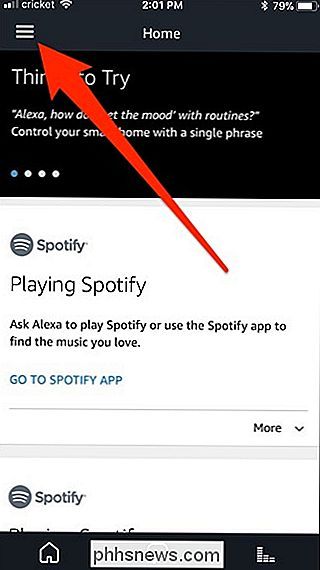
Seleziona "Smart Home "Dalla lista.
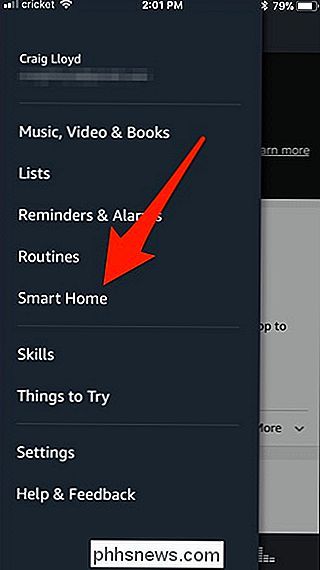
Scorri verso il basso finché non trovi il dispositivo smarthome che desideri rimuovere da Alexa. Toccalo quando lo trovi. In questo caso, rimuoverò uno dei miei smart plug.
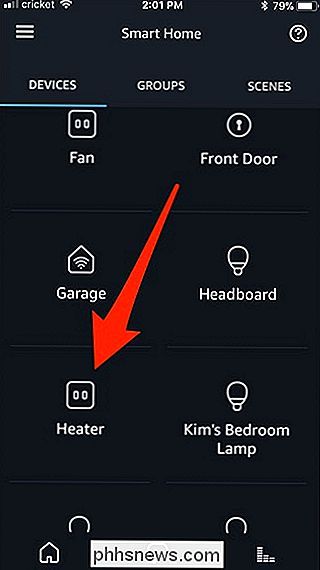
Tocca "Modifica" nell'angolo in alto a destra dello schermo.
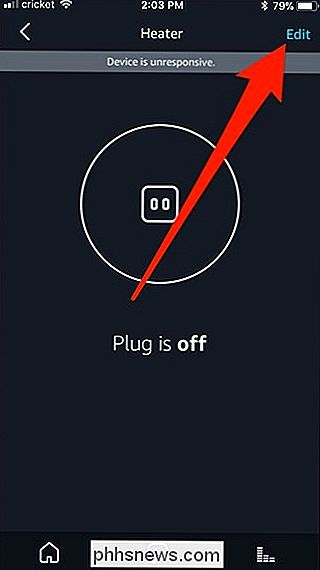
Fai clic sull'icona del cestino in alto a destra.

Tocca "Elimina" quando appare il pop-up di conferma.
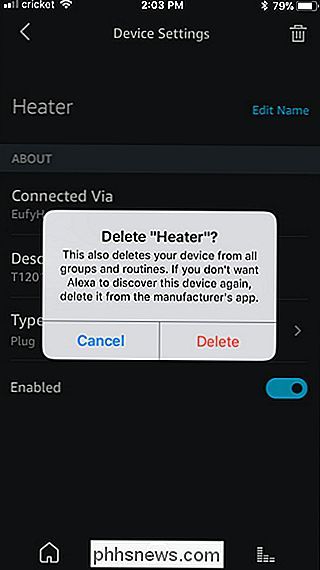
Una volta fatto, riceverai un banner blu nella parte superiore dello schermo che ti dice che il dispositivo è stato rimosso da Alexa.
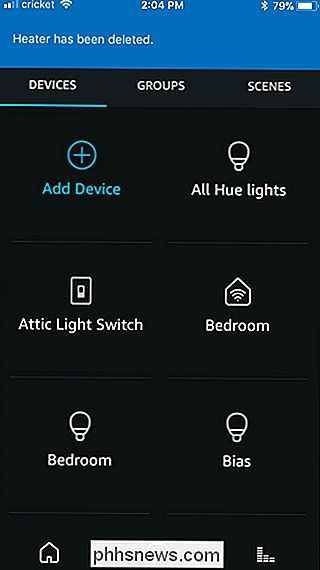
Tu Sarai ancora in grado di utilizzare il dispositivo e controllarlo dal tuo telefono utilizzando l'app di accompagnamento (a meno che non si tratti di un dispositivo direttamente collegato a un Echo Plus), ma non sarai più in grado di utilizzare Alexa con esso, né con l'app Alexa o con la tua voce usando un eco.

I migliori lettori di fumetti per Windows, Mac e Linux
I fumetti come mezzo sembrano fatti su misura per i tablet, anche se la timeline non si somma esattamente. Ma ci sono anche una quantità sorprendente di applicazioni di lettura comica pensate per macchine desktop vecchio stile. Questo materiale è utile per i gadget che sfocano le linee, come Microsoft Surface, o per qualcuno che ha accumulato una vasta collezione di file di fumetti senza DRM.

Come aggiungere "Apri PowerShell qui" al menu del tasto destro per una cartella in Windows
Se sei un fan dell'uso di Windows PowerShell piuttosto che del prompt dei comandi, potresti goderti essere in grado di accedervi direttamente dal menu di scelta rapida che si ottiene facendo clic con il pulsante destro del mouse su una cartella in Windows. Ecco come farlo accadere. Windows include già un'opzione "Apri finestra di comando qui" quando fai Maiusc + clic su una cartella.



